剪映是很多的小伙伴都在使用的一个视频制作软件。在该软件中的一键成片功能非常好用,可以帮助我们非常轻松且快速的制作出各种视频哦,要是你还不会使用这个功能,就快到下文看看具体的使用教程吧!
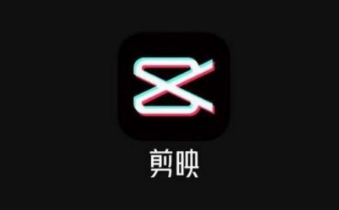
方法/步骤分享:
1、在手机桌面找到剪映APP,打开剪映;
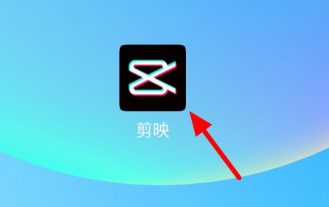
2、进入剪映首页后,点击一键成片;
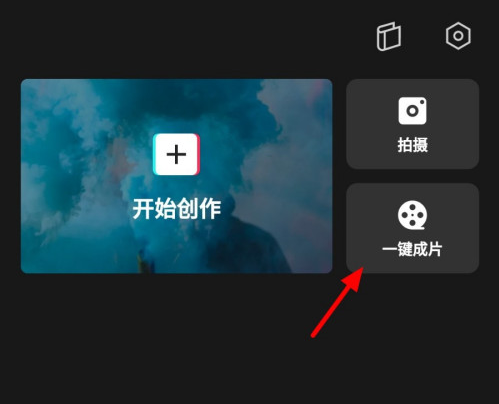
3、进入图片视频页面后,选中视频,点击下一步;
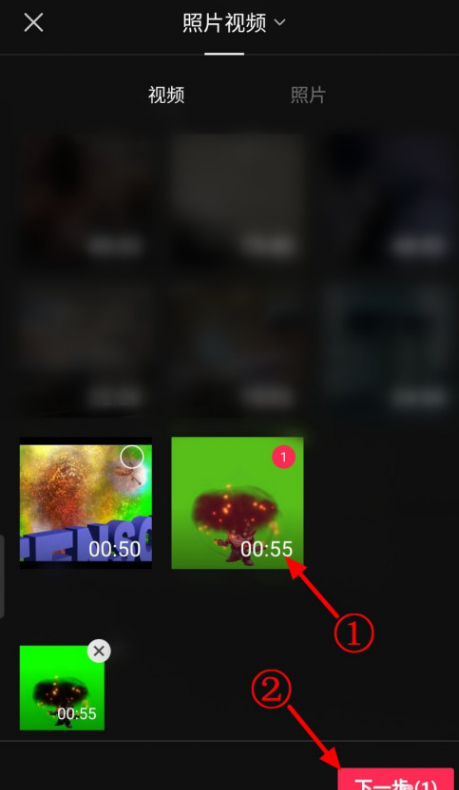
4、进入选择模板页面后,选择模板,点击导出;
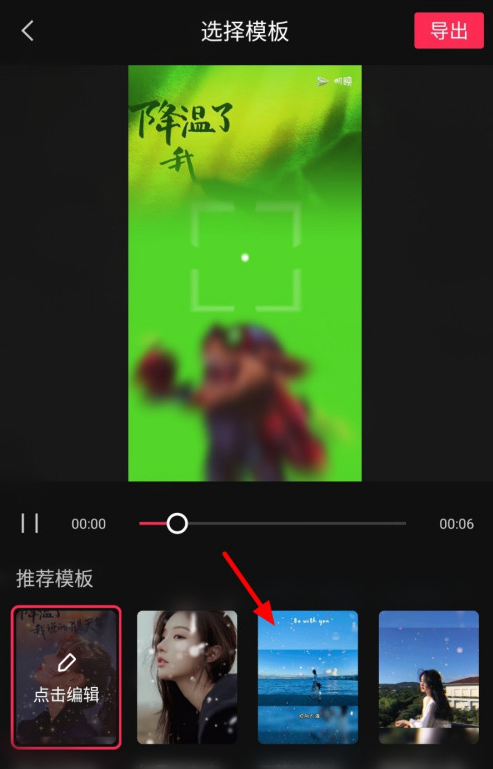
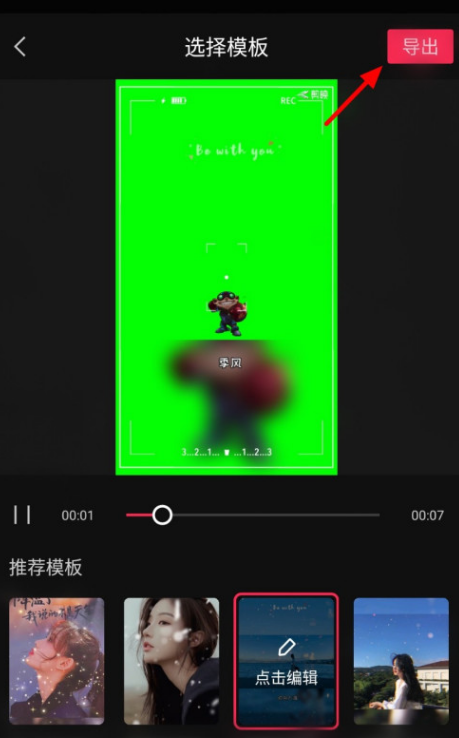
5、进入导出模板页面后,点击导出;
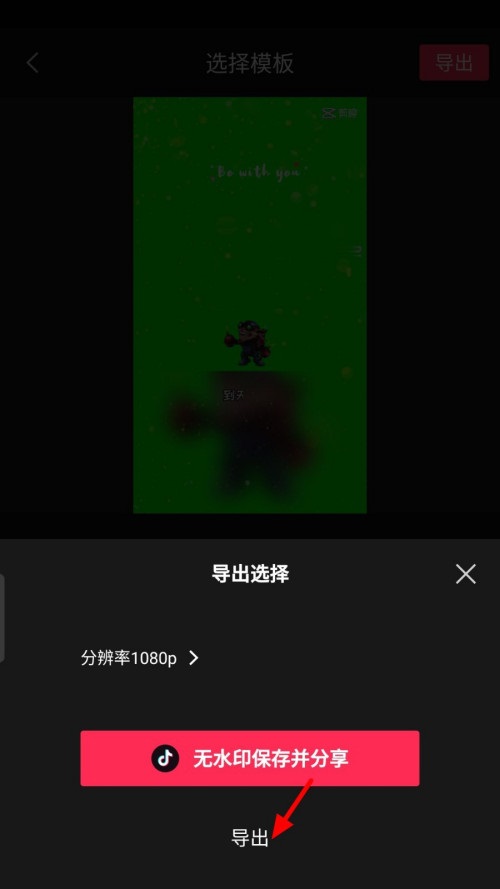
6、导出成功,一键成片完成。
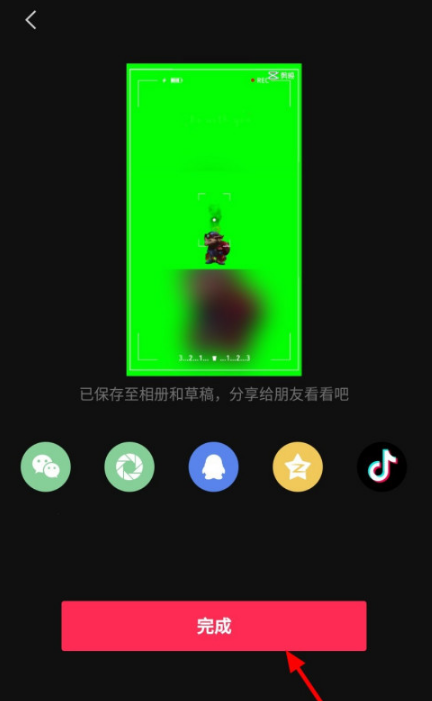
上面就是手机之家今天给大家带来的剪映一键成片使用教程了,有什么手机使用疑问都可以在Iefans上搜索到,你确定不要关注一下吗?
| 剪映使用教程大全 | ||
| 常见问题 | ||
| 注册登录 | 字幕识别失败 | 素材加载失败 |
| 文本编辑不了 | 导入失败 | 音频剪辑 |
| 播放失败 | 视频剪辑 | 导出失败 |
| 卡顿 | 闪退 | |
| 使用技巧 | ||
| 拍摄功能 | 常用综艺音效 | 添加字幕 |
| 清空视频字幕 | 羽化功能 | 防抖 |
| 导出视频模糊 | 视频封面固定 | 蒙版 |
| 曲线变速 | 特效位置 | 花字 |
| 视频清晰度 | 裁剪 | 常用素材 |
| 多重特效 | 变声 | 素材替换 |
| 基础变速功能 | 模板音乐 | 多屏效果 |
| 抖音片尾 | 平行世界 | 拉镜效果 |
| Siri朗读片头 | 素材时长 | 多轨道逻辑 |
| 分割素材 | 定格功能 | 视频动画 |
| 缩放移动视频 | 视频静音 | 后半段黑屏 |
| 添加转场 | 添加音乐 | 文本贴纸动画 |
| 识别字幕 | 卡点视频 | 音效 |
| 画布比例 | 画中画 | 剪同款 |
| 文本朗读 | ||
| ►点击上方文字查看详情◄ | ||